15 Tarjeta de artículo
Descripción general
El widget de tarjeta de elemento proporciona información completa y personalizable sobre un único elemento.
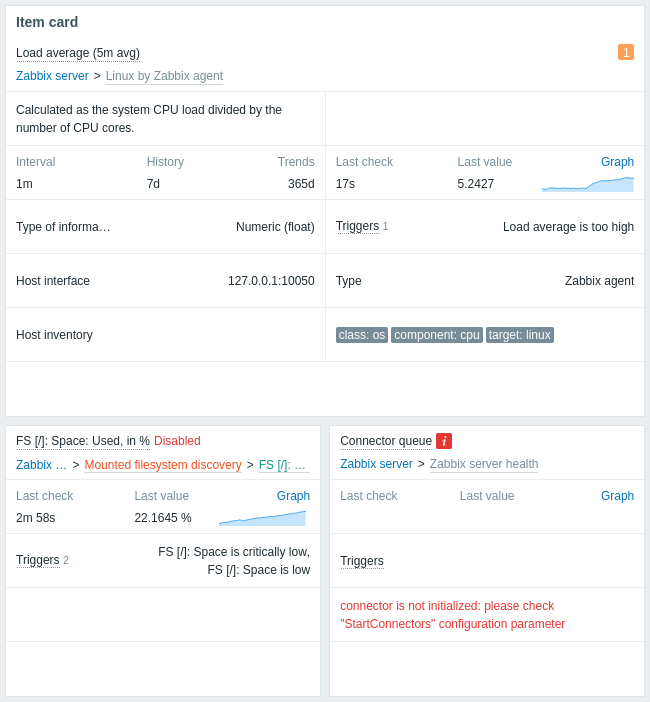
El elemento puede establecerse directamente en la configuración del widget o seleccionarse desde un widget compatible en el panel.
El widget puede mostrar varias secciones, cada una mostrando un tipo diferente de información (descripción del elemento, datos más recientes, etc.). El diseño de las secciones se ajusta automáticamente según el ancho del widget. Cuando se expande horizontalmente, las secciones se reorganizan en varias columnas, ordenadas de izquierda a derecha en cada fila.
Configuración
Para configurar, seleccione Tarjeta de elemento como tipo:
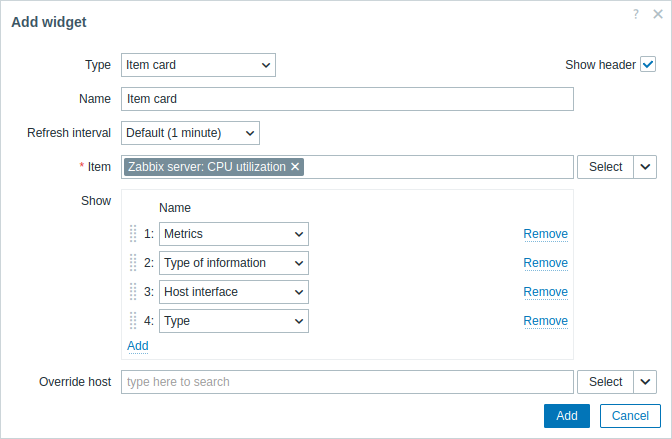
Además de los parámetros que son comunes para todos los widgets, puede establecer las siguientes opciones específicas:
| Elemento | Seleccione el elemento. Alternativamente, seleccione un widget compatible como fuente de datos para los elementos. Las sugerencias coincidentes aparecen a medida que escribe. La sección superior del widget siempre muestra el nombre del elemento (al hacer clic se abre el menú del elemento): - Si el elemento está deshabilitado, se muestra una etiqueta roja Deshabilitado junto al nombre del elemento. - En caso de errores, se muestra un icono cuadrado con la letra "i". En caso de problemas, se muestra un icono cuadrado con el recuento de problemas para cada gravedad. Al pasar el cursor sobre un icono se abre una ventana emergente con detalles. - En un panel de plantilla, se muestra el nombre técnico (en lugar del nombre visible) del elemento. La sección superior del widget también muestra la ruta del elemento: su equipo y, si corresponde, plantilla, regla de bajo nivel (LLD) o elemento maestro (al hacer clic en una entidad se abre su configuración). La ruta del elemento solo se muestra a los usuarios con permisos para las entidades respectivas. |
|
| Mostrar | Agregue secciones para mostrar en el widget. Las secciones se pueden reorganizar arrastrando y soltando. | |
| Descripción | Muestra la descripción del elemento. Las macros se resuelven. | |
| Texto de error | Muestra el error del elemento (si lo hay). | |
| Métricas | Muestra la siguiente información: - Intervalo de actualización del elemento (excepto para elementos trapper); - Configuración de historial del elemento (si la hay); - Configuración de tendencias del elemento (si la hay). Las macros se resuelven. Si el elemento utiliza intervalos personalizados, se muestra un icono de ayuda junto al intervalo de actualización del elemento. Al pasar el cursor sobre el icono se abre una ventana emergente con detalles del intervalo personalizado. |
|
| Últimos datos | Muestra la siguiente información: - Tiempo desde la última comprobación del elemento; - Último valor del elemento; - Enlace a gráfico simple/historial de los valores del elemento (si se almacenan historial o tendencias); - Gráfico sparkline configurable (si el elemento es numérico). Para elementos de tipo binario, se muestra una miniatura o la opción Mostrar en lugar del último valor. Al pasar el cursor sobre la miniatura se abre una ventana emergente con la imagen. Al pasar el cursor sobre Mostrar se abre una ventana emergente con el valor del elemento (cadena Base64). En un panel de plantilla, se muestra Sin datos en lugar del último valor del elemento. |
|
| Tipo de información | Muestra el tipo de información del elemento. | |
| Disparadores | Muestra la siguiente información: - Etiqueta Disparadores con el recuento de disparadores (al pasar el cursor sobre Disparadores se abre una ventana emergente con detalles de los disparadores); - Lista de nombres de disparadores (las macros se resuelven). |
|
| Interfaz del equipo | Muestra la interfaz del equipo utilizada por el elemento, o Sin datos si el elemento no tiene una interfaz de equipo (por ejemplo, elementos dependientes, comprobaciones simples). En un panel de plantilla, se muestra Sin datos. |
|
| Tipo | Muestra el tipo de elemento. | |
| Inventario del equipo | Muestra el campo de inventario del equipo que el valor del elemento completa. | |
| Etiquetas | Muestra las etiquetas del elemento. | |
| Anular equipo | Seleccione un widget compatible o el panel como fuente de datos para los equipos. Este parámetro no está disponible al configurar el widget en un panel de plantilla. |
|
Sparkline
Las opciones de configuración del gráfico Sparkline están disponibles solo si la sección Últimos datos se agrega al widget.
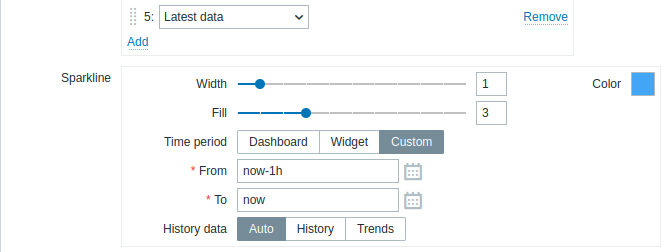
| Ancho | Establezca el grosor de la línea del gráfico utilizando el control deslizante o introduciendo manualmente un valor en el rango de 0 a 10. |
| Color | Seleccione el color de la línea y el relleno. |
| Relleno | Establezca el nivel de transparencia del color de relleno utilizando el control deslizante o introduciendo manualmente un valor en el rango de 0 a 10. |
| Período de tiempo | Seleccione la fuente de datos para el período de tiempo: Panel: establece el selector Período de tiempo como fuente de datos; Widget: establece un widget compatible especificado en el parámetro Widget como fuente de datos; Personalizado: establece el período de tiempo especificado en los parámetros Desde y Hasta como fuente de datos; si se establece, se mostrará un icono de reloj en la esquina superior derecha del widget, indicando el tiempo configurado al pasar el ratón por encima. |
| Widget | Introduzca o seleccione un widget compatible como fuente de datos para el período de tiempo. Este parámetro está disponible si Período de tiempo se establece en "Widget". |
| Desde | Introduzca o seleccione el inicio del período de tiempo. Se admite la sintaxis de tiempo relativo ( now, now/d, now/w-1w, etc.).Este parámetro está disponible si Período de tiempo se establece en "Personalizado". |
| Hasta | Introduzca o seleccione el final del período de tiempo. Se admite la sintaxis de tiempo relativo ( now, now/d, now/w-1w, etc.).Este parámetro está disponible si Período de tiempo se establece en "Personalizado". |
| Datos históricos | Tomar datos del historial o de tendencias: Auto: selección automática; Historial: tomar datos del historial; Tendencias: tomar datos de tendencias. Este parámetro solo se aplica a datos numéricos. Los datos no numéricos siempre se tomarán del historial. |

